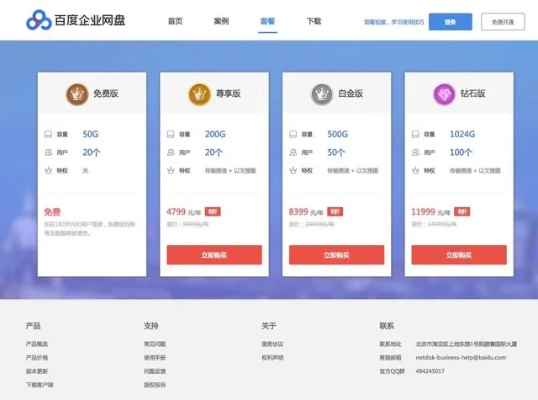苹果邮箱服务器怎么填(苹果邮箱服务器设置指南)
**苹果邮箱服务器设置**
**概述**
苹果邮箱,也称为 iCloud 邮箱,是苹果公司为其用户提供的电子邮件服务。它可以通过多种设备访问,包括 iPhone、iPad、Mac 和 Windows PC。要使用苹果邮箱,您需要正确配置电子邮件服务器设置。本文将指导您完成在各种设备和电子邮件客户端上设置苹果邮箱服务器的过程。
**服务器设置**
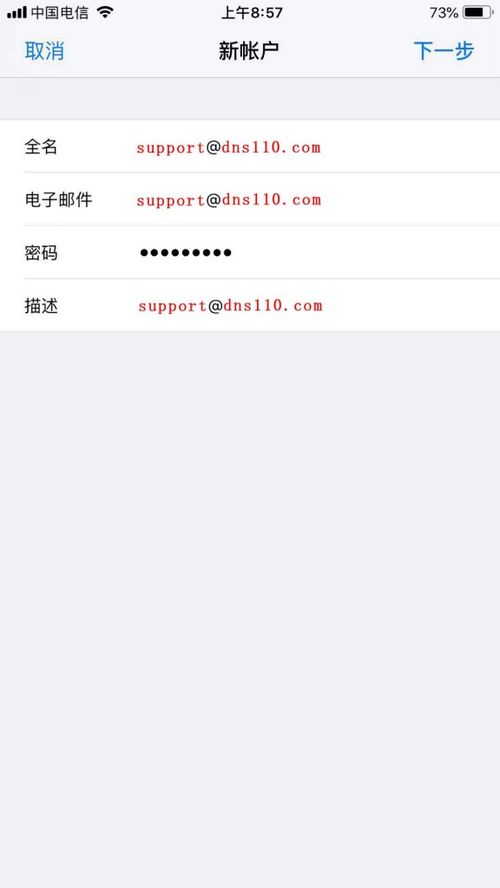
**收件服务器 (IMAP)**
* 服务器地址:imap.mail.me.com
* 端口:993
* 使用 SSL 或 TLS 加密
**发件服务器 (SMTP)**
* 服务器地址:smtp.mail.me.com
* 端口:587 或 465
* 使用 SSL 或 TLS 加密
**用户名和密码**
* 用户名:您的 iCloud 电子邮件地址
* 密码:您的 iCloud 密码
**设备设置**
**iPhone 和 iPad**
1. 转到“设置”应用。
2. 点击“邮件”。
3. 点击“帐户”。
4. 点击“添加帐户”。
5. 选择“iCloud”。
6. 输入您的 iCloud 电子邮件地址和密码。
7. 点击“下一步”。
8. 验证您的帐户。
9. 点击“完成”。
**Mac**
1. 打开“邮件”应用。

2. 点击菜单栏中的“邮件”。
3. 选择“添加帐户”。
4. 选择“iCloud”。
5. 输入您的 iCloud 电子邮件地址和密码。
6. 点击“登录”。
7. 验证您的帐户。
8. 点击“完成”。
**Windows PC**
**使用 Microsoft Outlook**
1. 打开 Microsoft Outlook。
2. 点击“文件”。
3. 选择“添加帐户”。
4. 选择“手动设置或其他服务器类型”。
5. 选择“POP 或 IMAP”。
6. 输入以下信息:
* 账户类型:IMAP
* 收件服务器:imap.mail.me.com
* 发件服务器:smtp.mail.me.com
* 用户名:您的 iCloud 电子邮件地址
* 密码:您的 iCloud 密码
7. 点击“更多设置”。
8. 在“发件服务器”选项卡中,勾选“我的发件服务器 (SMTP) 需要身份验证”。
9. 选择“使用与我的收件服务器相同的设置”。
10. 在“高级”选项卡中,设置以下内容:

* 发件服务器 (SMTP) 端口:587 或 465
* 使用以下加密类型:SSL 或 TLS
11. 点击“确定”。
12. 点击“下一步”。
13. 验证您的帐户。
14. 点击“完成”。
**使用其他电子邮件客户端**
1. 打开您的电子邮件客户端。
2. 导航到电子邮件帐户设置。
3. 输入以下信息:
* 账户类型:IMAP
* 收件服务器:imap.mail.me.com
* 发件服务器:smtp.mail.me.com
* 用户名:您的 iCloud 电子邮件地址
* 密码:您的 iCloud 密码
4. 配置加密设置:
* 收件服务器:SSL 或 TLS
* 发件服务器:SSL 或 TLS
5. 输入端口号:
* 收件服务器:993
* 发件服务器:587 或 465
**验证设置**
在设置完成后,发送一封测试邮件以验证其是否正常工作。如果您收到测试邮件,则表示您的苹果邮箱设置已成功完成。
**常见问题解答**

**为什么我无法连接到苹果邮箱服务器?**
* 检查您的互联网连接是否稳定。
* 确保您输入的服务器设置正确。
* 确保您使用的是正确的用户名和密码。
* 尝试禁用任何防火墙或防病毒软件,因为它们可能会阻止连接。
**为什么我不能发送电子邮件?**
* 检查您的发件服务器端口设置是否正确。
* 确保您已启用发件服务器身份验证。
* 检查您的发件服务器是否允许您通过该端口发送电子邮件。
**为什么我收不到电子邮件?**
* 检查您的收件服务器端口设置是否正确。
* 确保您已启用 SSL 或 TLS 加密。
* 检查您的电子邮件帐户是否已启用。
* 检查您的收件箱是否已满。
**如何更改我的苹果邮箱密码?**
2. 输入您的 Apple ID 和密码。
3. 点击“密码与安全性”。
4. 点击“更改密码”。
5. 输入您的旧密码和新密码。
6. 点击“更改密码”。
**注意:**更改密码后,您需要更新所有设备和电子邮件客户端上的苹果邮箱设置。
与本文知识相关的文章: